Desde esta opción se introducirán los avisos de reparación, generando un fichero con los avisos de reparación pendientes. En estos avisos indicaremos la procedencia de dicho avisos, el artículo a reparar y su número de serie, así como los síntomas de avería que encuentra el cliente. Estos avisos pasarán a un histórico cuando el aviso se convierta en orden de reparación. La pantalla para la entrada de avisos es la siguiente:
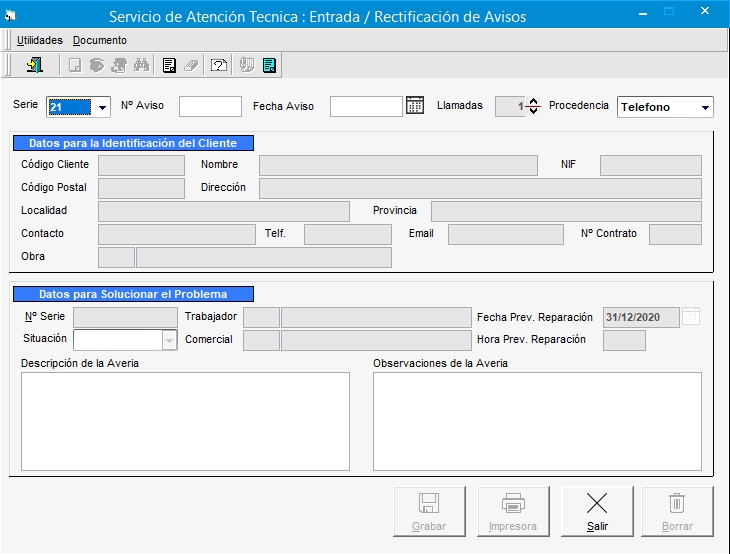
• Serie: Serie de la que se tomará el numerador. La serie con la que comience el aviso, será la serie con la que se hará la orden de reparación.
• Nº Aviso: Número de documento. Pulsando ENTER con el campo en blanco, tomará el número del fichero de Numeradores.
• Fecha Aviso: Fecha en la que se tomó el aviso. Por defecto será la fecha de trabajo.
• Procedencia: Medio por el cual se tomó el aviso. Los posibles valores son:
- Teléfono
- Fax
- Personal
- Correo
• Código Cliente: Código del cliente al que pertenece el artículo a reparar.
• Nombre: Nombre del cliente. Se cargará automáticamente al indicar el código de cliente.
• Nif: Nif del cliente. Se cargará automáticamente de la ficha al indicar el código de cliente.
• Código Postal: Código postal del cliente. Se cargará automáticamente al indicar el código de cliente.
• Dirección: Domicilio del cliente. Se cargará automáticamente al indicar el código de cliente.
• Localidad: Municipio del cliente. Se cargará automáticamente al indicar el código de cliente.
• Provincia: Provincia del cliente. Se cargará automáticamente al indicar el código de cliente.
• Contacto: Nombre de la persona de contacto.
• Telf: Número de teléfono del cliente. Se cargará automáticamente al indicar el código de cliente.
• Email: Email del cliente, por defecto el de la ficha.
• Nº Contrato: Número del contrato de mantenimiento. Se cargará automáticamente en caso de que exista.
• Obra: Permite asociar una obra.
• Nº Serie: Número de serie del artículo a reparar. Este dato es de gran importancia si queremos hacer un seguimiento del artículo. Este número de serie podría ser también el número de bastidor de un vehículo, o cualquier otro identificador que haga único a un artículo.
• Trabajador: Código del trabajador que recibe el aviso.
• Situacion: Situación del aviso, la misma que en las reparaciones.
• Comercial: Código del vendedor de la ficha del cliente.
• Fecha Prev. Arreglo: Este campo se indicará la fecha prevista en la que se realizará la reparación.
• Hora Prev. Arreglo: Este campo se indicará la hora prevista en la que se realizará la reparación.
• Descripción de la avería: Descripción de la avería que nos da el cliente.
• Observaciones: Cualquier comentario que pueda aclarar u orientar al técnico.
Además de todos estos campos que presenta la pantalla de entrada de avisos, contamos dos menús que a continuación detallamos:
Menú Utilidades: En este menú están los comandos para poder interactuar con las fichas. Estos comandos se irán activando automáticamente, permitiendo seleccionar el comando disponible para cada caso. Los comandos disponibles en este menú son los siguientes y son accesibles también pulsando directamente sobre el icono situado en la parte superior de la ventana.
• Añadir (CTRL + A) : ![]() Con este comando podemos, cuando se encuentre activo, añadir un código al fichero de cruce en el que nos encontremos, es decir, si nos encontramos en el campo vendedor y hacemos uso de esta utilidad , pasaremos al modo de Alta del fichero de vendedores. Este comando también se consigue mediante la combinación de teclas CTRL + AVPAG.
Con este comando podemos, cuando se encuentre activo, añadir un código al fichero de cruce en el que nos encontremos, es decir, si nos encontramos en el campo vendedor y hacemos uso de esta utilidad , pasaremos al modo de Alta del fichero de vendedores. Este comando también se consigue mediante la combinación de teclas CTRL + AVPAG.
• Consultar (CTRL + C): ![]() Con este comando podemos, cuando se encuentre activo, consultar la ficha del código del fichero en el que nos encontremos. Este comando es equivalente a la combinación de teclas CTRL + REPAG.
Con este comando podemos, cuando se encuentre activo, consultar la ficha del código del fichero en el que nos encontremos. Este comando es equivalente a la combinación de teclas CTRL + REPAG.
• Modificar (CTRL + M): ![]() Con este comando podemos, cuando se encuentre activo, modificar la ficha correspondiente al código en el que nos encontremos. Este comando es equivalente a la combinación de teclas CTRL + FIN.
Con este comando podemos, cuando se encuentre activo, modificar la ficha correspondiente al código en el que nos encontremos. Este comando es equivalente a la combinación de teclas CTRL + FIN.
• Buscar: ![]() Con este comando podemos buscar un código dentro del fichero en el que nos encontremos. Este comando es equivalente a la combinación de teclas CTRL + INICIO.
Con este comando podemos buscar un código dentro del fichero en el que nos encontremos. Este comando es equivalente a la combinación de teclas CTRL + INICIO.
• Salir: ![]() Con este comando podemos salir de la ventana actual.
Con este comando podemos salir de la ventana actual.
Menú Documento: En este menú encontraremos las opciones necesarias para interactuar con los documentos. Estos comandos se irán activando automáticamente, permitiendo seleccionar el comando disponible para cada caso. Los comandos disponibles en este menú son los siguientes y son accesibles también pulsando directamente sobre el icono situado en la parte superior de la ventana.
| • | Nuevo: |
| • | Borrar: |
| • | Campos Definibles ( CTRL + E): |
| • | Contratos: |